如何在 iPhone 上的群组文本中添加和删除人员
已发表: 2022-06-11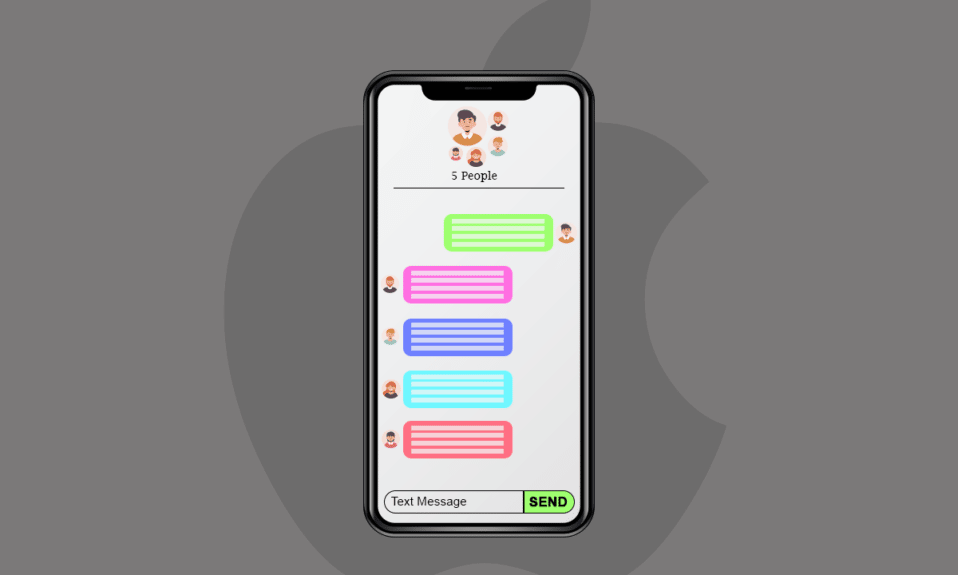
iPhone 是 Apple Inc. 最专注的产品之一。它们提供了许多基于 iOS 的功能,iOS 是领先和最先进的操作系统之一。 吸引人的功能之一是群组文本,我们可以使用它与同一组中的多个人聊天。 在本文中,我们将了解如何将人员添加到群组文本 iPhone,甚至如何从群组文本 iPhone 中删除人员。 继续阅读以了解如何将某人添加到群组文本 iPhone。
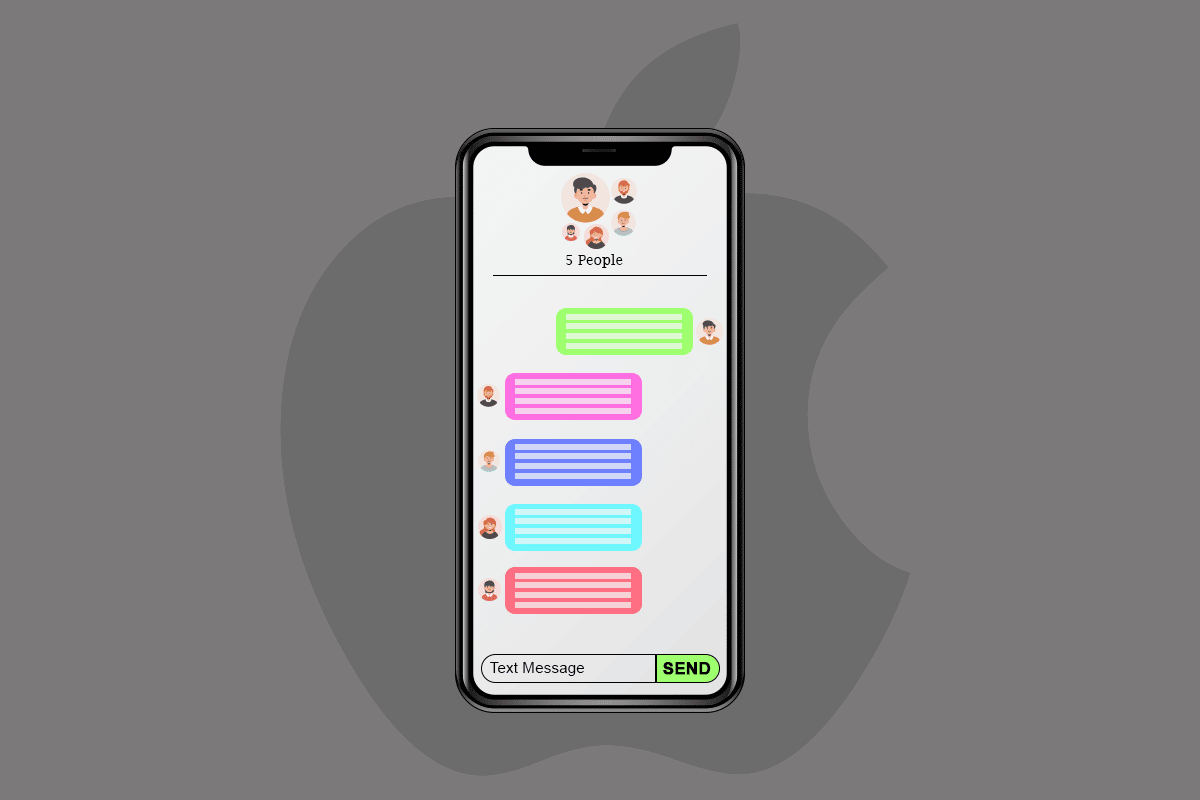
内容
- 如何在 iPhone 上的群组文本中添加和删除人员
- 当您将某人添加到组文本时,他们可以看到以前的文本吗?
- 如何将某人添加到群组文本 iPhone?
- 如何将某人添加到现有的组文本?
- 您可以在 iMessage 上将某人添加到群组吗?
- 如何在 iPhone 11/12 上的群组短信中添加一个人?
- 如何将某人添加到文本回复中?
- 您可以在 iPhone 上制作群组联系人列表吗?
- 为什么组文本在 iPhone 上不起作用?
- 为什么我不能在我的 iPhone 上命名组文本?
- 是否每个人都必须拥有 iPhone 才能命名群聊?
- 如何从 iPhone 上的群组文本中删除某人?
- 为什么我不能从组文本中删除某人?
如何在 iPhone 上的群组文本中添加和删除人员
您可以在 iPhone 上的群组中添加或删除人员,但有一些条件。 就是所有用户都必须使用iOS 设备,并且群组文本中必须至少有 3 人。 按照本文中进一步提到的步骤,了解如何将某人添加到群组文本 iPhone。 还列出了从组中删除人员的步骤。
当您将某人添加到组文本时,他们可以看到以前的文本吗?
不可以,一旦将新人添加到群组文本 (iMessage) 中,他们就无法看到之前发送的消息。 但他们肯定能够看到未来的消息。
如何将某人添加到群组文本 iPhone?
要将某人添加到群组文本,它必须是 iMessage 群组。 您可以按照以下步骤将人员添加到群组文本 iPhone:
1. 在您的 iPhone 设备上启动消息应用程序。
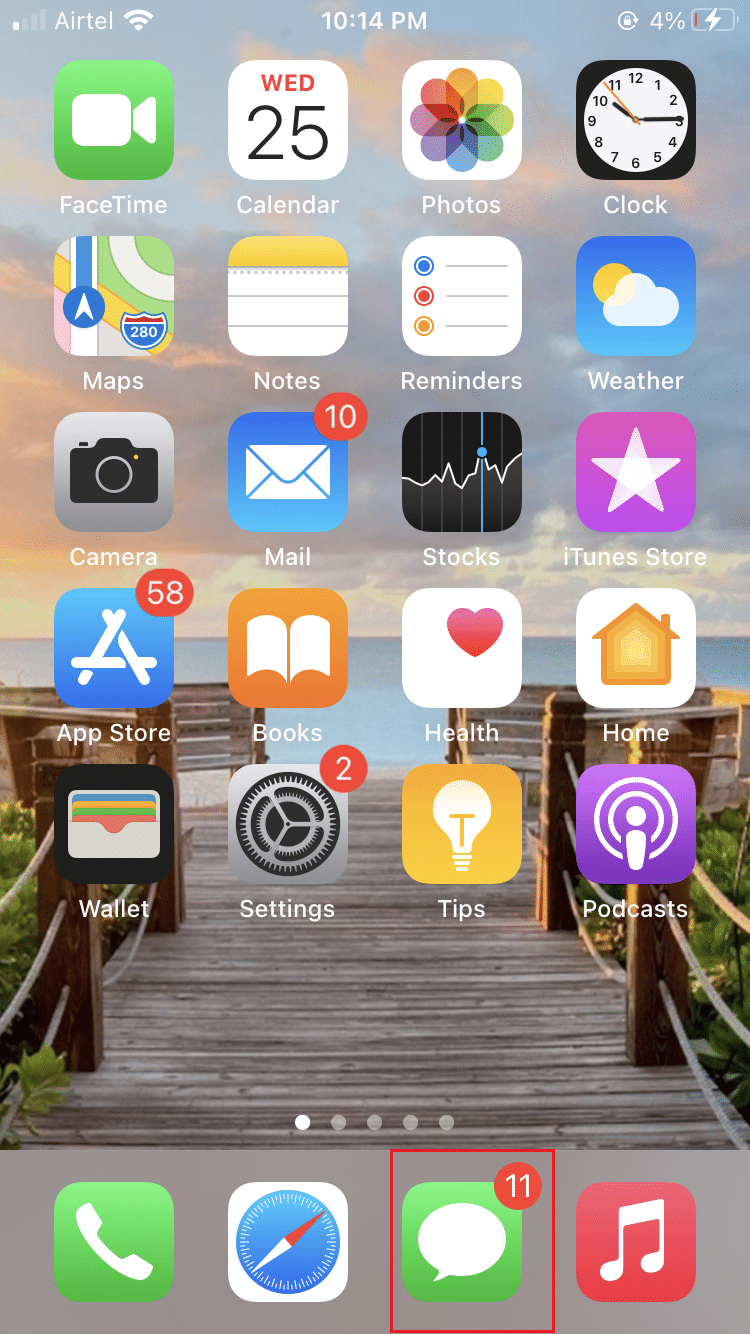
2. 点击您要添加人员的所需组。
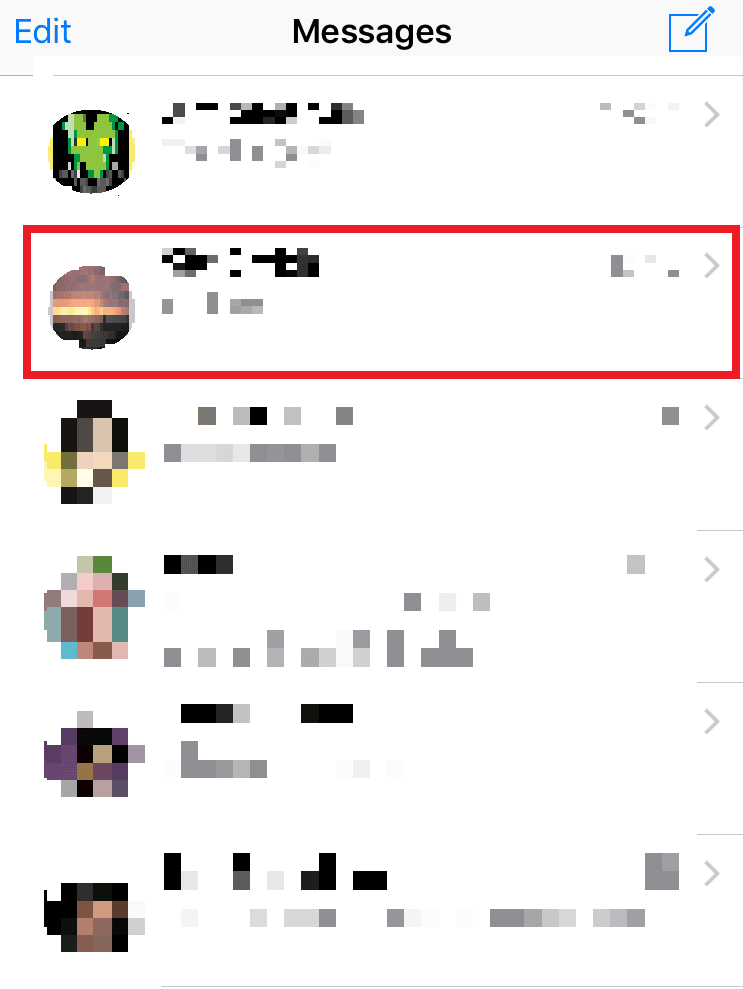
3. 点击屏幕顶部的群组名称。
4. 然后,点击信息图标。

5. 然后,点击添加联系人并从您的手机联系人列表中添加所需的联系人。
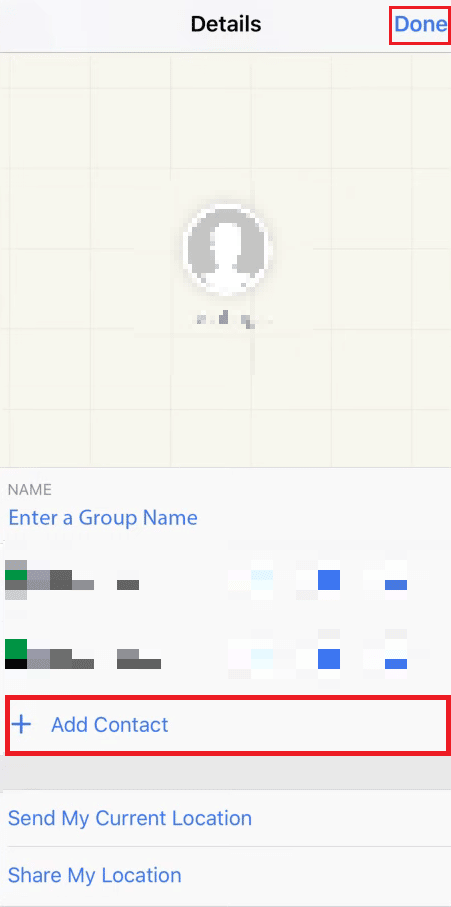
6. 点击完成,如上图所示。
新添加的联系人将无法阅读现有的群组文本,但该联系人将可以访问该群组中所有其他联系人的未来消息。
另请阅读:如何在 iPhone 上下载 Master Royale
如何将某人添加到现有的组文本?
您可以轻松地将人员添加到现有组中。 请按照以下步骤将人员添加到群组文本 iPhone:
1. 打开消息应用程序。
2. 从消息应用程序中点击所需的组。
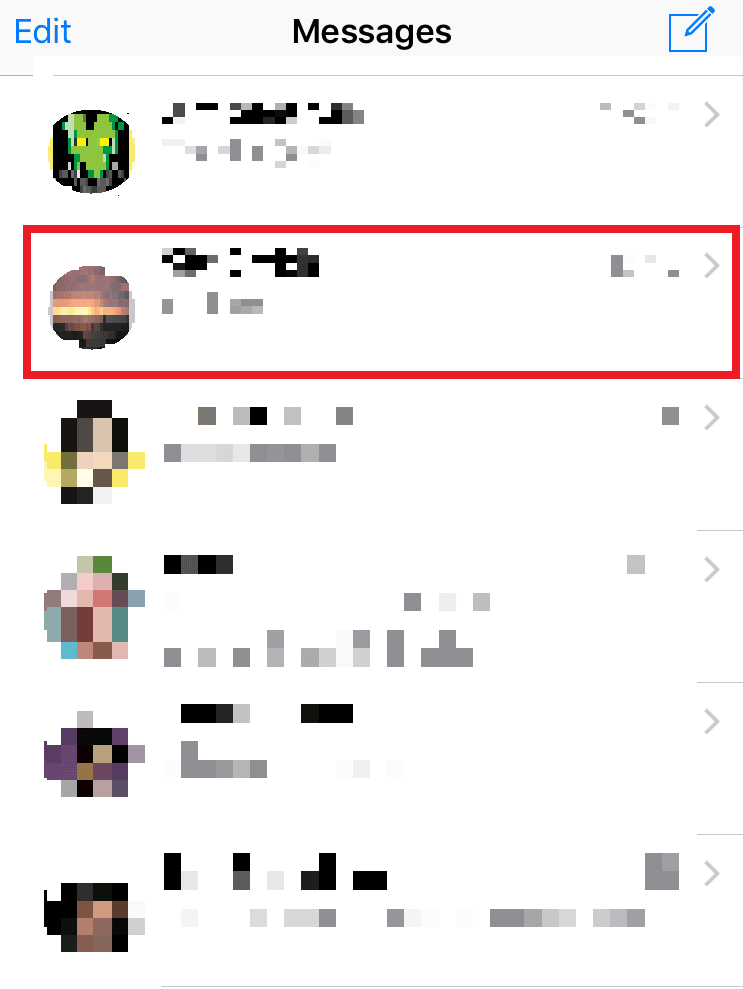
3. 点击群组名称 > 信息图标。
4. 点击添加联系人。
5. 从您的手机联系人列表中添加所需的联系人,然后点击完成。
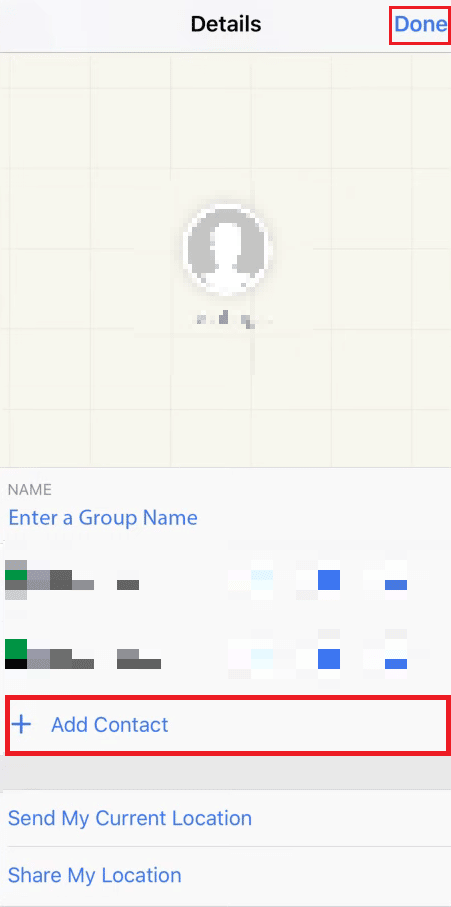
另请阅读:修复无法登录 iMessage 或 FaceTime
您可以在 iMessage 上将某人添加到群组吗?
是的,您只能将某人添加到 iMessage 中的群组。 而从 SMS 组中添加或删除人员是不可能的。

如何在 iPhone 11/12 上的群组短信中添加一个人?
要在 iPhone 11/12 上将人员添加到群组短信,您可以按照以下步骤操作:
1. 启动消息应用程序并从列表中点击群聊。
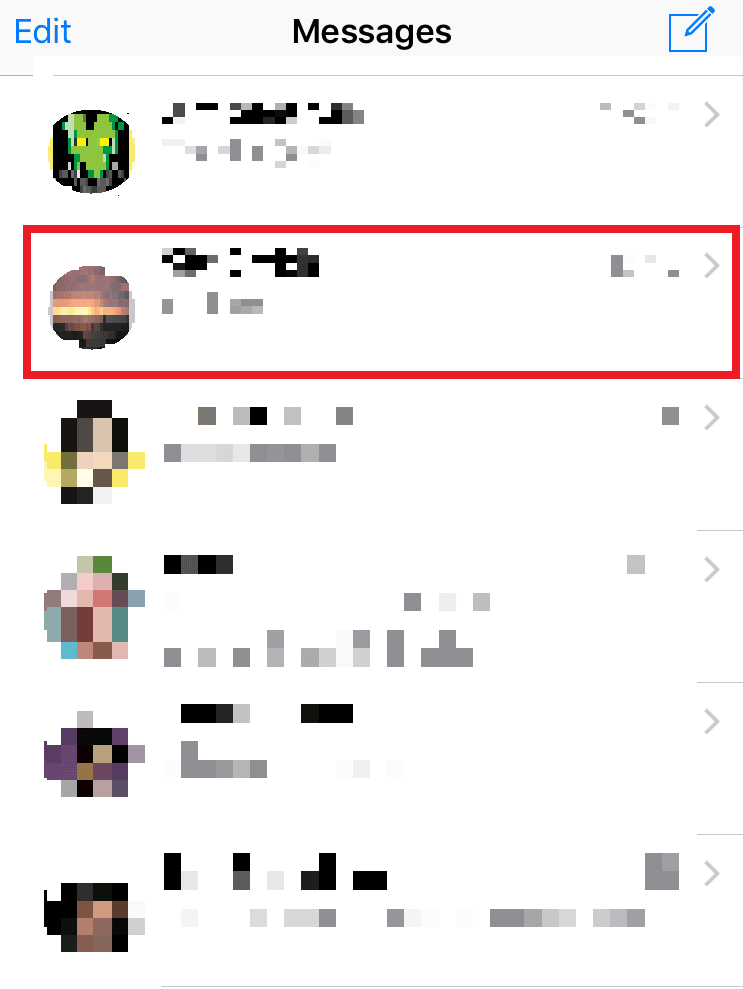
2. 点击顶部的群组名称,如下图所示。

3. 点击信息图标,如上图所示。
4. 点击添加联系人。
5. 现在,从您的手机中选择所需的联系人并将其添加到群组文本中。
6. 点击完成。
另请阅读:如何从 Dropbox 组中删除自己
如何将某人添加到文本回复中?
在回复特定文本时,您无法像我们在电子邮件中那样选择将其他人添加到该回复中。 但是您可以按照如何将人员添加到群组文本 iPhone 的步骤将人员添加到群组文本中:
1. 在您的 iPhone 上打开消息应用程序。
2. 从顶部点击所需的组文本>组名称。
3. 点击信息图标,如下所示。

4. 然后,点击添加联系人并从您的电话联系人列表中添加所需的联系人。
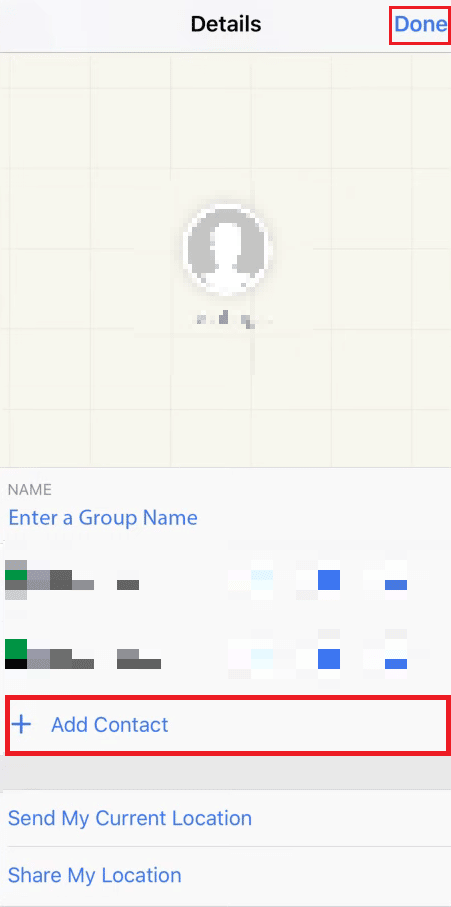
5. 最后,点击完成。 所需的人将立即添加到回复文本中。
另请阅读:如何修复无法在 Mac 上运行的消息
您可以在 iPhone 上制作群组联系人列表吗?
是的,您可以在 iPhone 上创建群组联系人列表。 创建组后,开始将所有联系人列表中的联系人拖到组中。
为什么组文本在 iPhone 上不起作用?
如果您无法发送群组短信:
- 您可能遇到了一些网络问题。 您可以联系您的网络服务提供商进行修复。
- 另一个原因可能是您的群组消息功能已关闭。 它可以阻止您创建群组、添加人员和在其中发短信。
为什么我不能在我的 iPhone 上命名组文本?
如果您尝试用彩信为组命名,则无法为该组添加名称。 您需要一个仅包含 iOS 成员的群组 iMessage 才能更改群组名称。
是否每个人都必须拥有 iPhone 才能命名群聊?
是的,因为命名群聊是仅在群 iMessage 上可用的功能。 只有拥有 iOS 设备的人才能加入 iMessage 组。
如何从 iPhone 上的群组文本中删除某人?
该组必须是 iMessage 组才能从组文本中删除某人。 您可以使用以下有关如何从群组文本 iPhone 中删除人员的步骤来删除某人:
1. 在您的 iPhone 设备上启动消息应用程序。
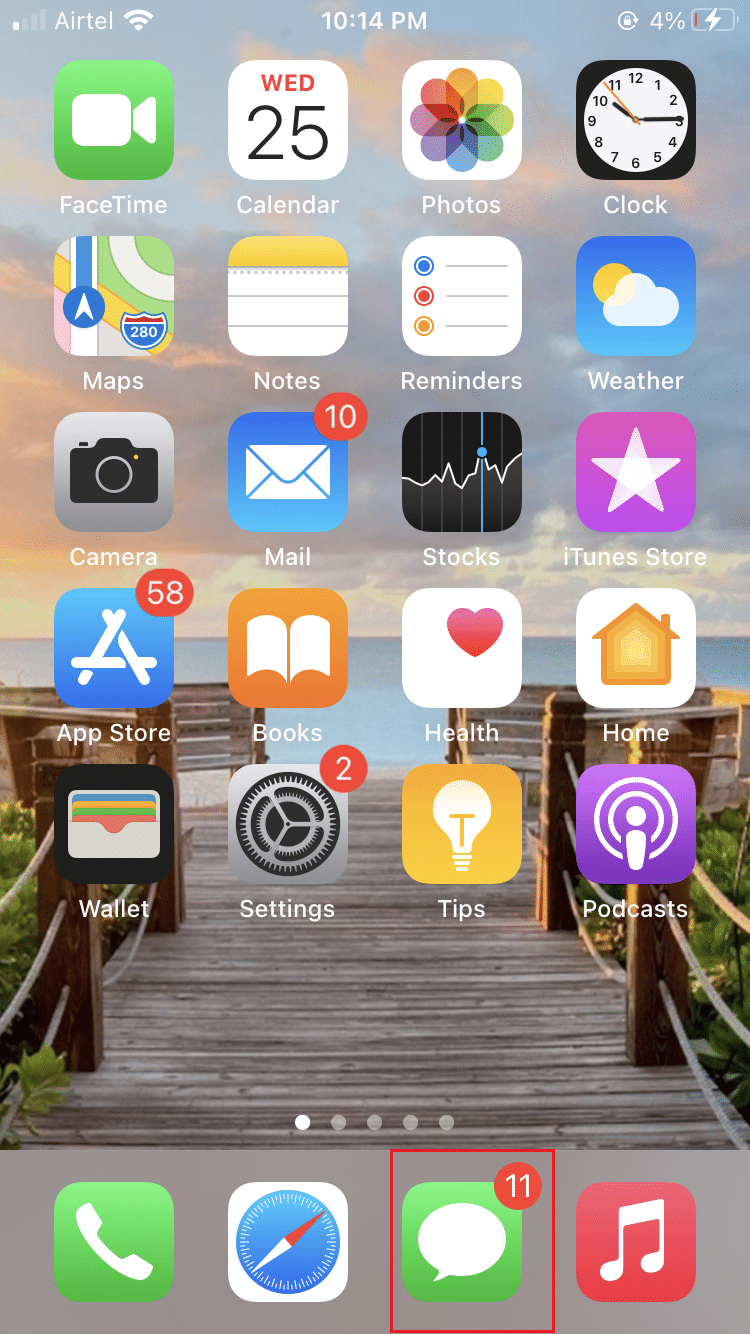
2. 点击所需群组 > 群组名称 > 信息图标。

3. 向左滑动所需的联系人,然后点击删除选项。
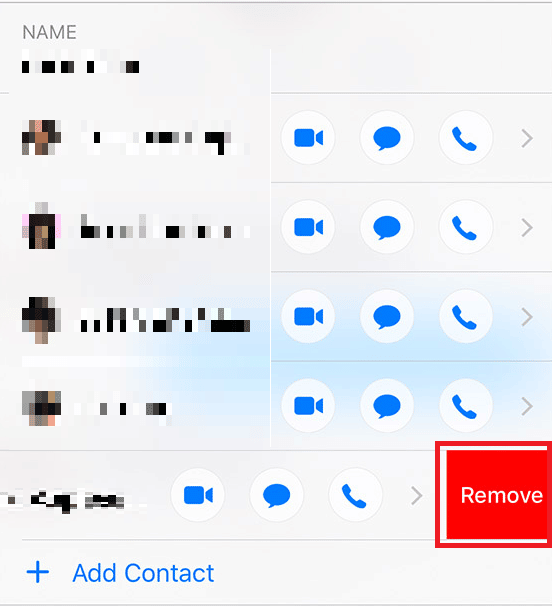
为什么我不能从组文本中删除某人?
如果出现以下情况,您可能无法从群组文本 iPhone 中删除人员:
- 组文本不是 iMessage 组。
- 如果是彩信群聊,则不能删除任何人。
推荐的:
- 如何找回旧的 Facebook 帐户
- 如何在 iPhone 上查看某人的位置
- 如何在没有密码的情况下关闭“查找我的 iPhone”
- 如何在 iMessage 上关闭静音传送
我们希望您学会了如何将人员添加到群组文本 iPhone以及将其删除。 请随时通过下面的评论部分与我们联系,提出您的疑问和建议。 在我们的下一篇文章中告诉我们您想了解什么主题。
